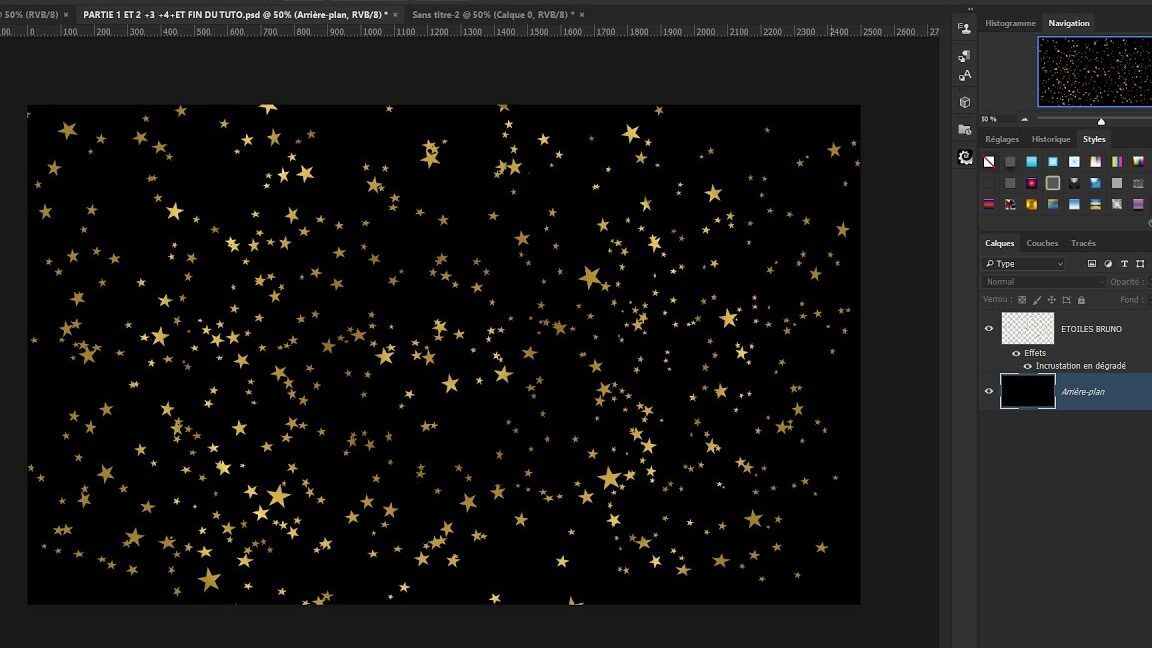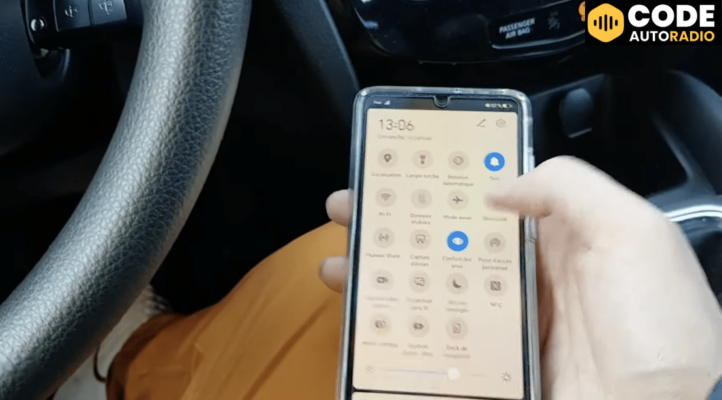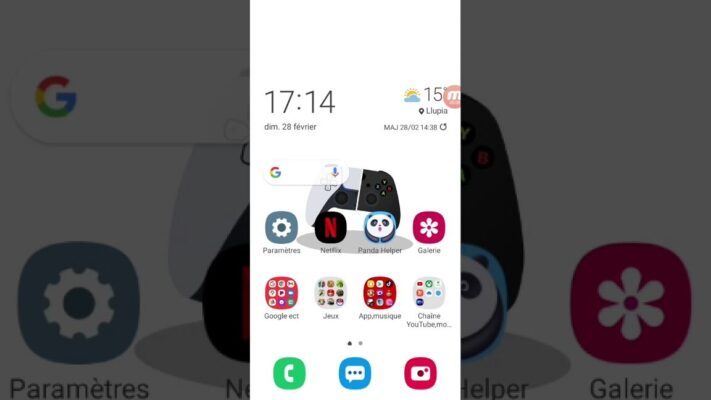Apprenez à réaliser de magnifiques étoiles lumineuses dans vos images grâce à ce tutoriel Photoshop. Que vous soyez débutant ou confirmé, suivez ces étapes simples pour donner une touche magique et mystérieuse à vos photos.
Étape 1 : Choisir une image appropriée
Pour obtenir un résultat optimal, il est essentiel de choisir une image qui se prête bien à l’ajout d’étoiles lumineuses. Une photo prise en pleine nuit, avec un ciel dégagé et des éléments intéressants tels qu’une planète, des arbres ou des montagnes, sera parfaite pour ce projet. Vous pouvez également opter pour une image où le ciel occupe une grande partie de la composition, car cela permettra aux étoiles de vraiment briller et d’attirer l’attention.
Étape 2 : Préparer l’image
Avant de commencer à ajouter des étoiles lumineuses, il faut préparer l’image en ajustant certains réglages. Tout d’abord, dupliquez le calque d’arrière-plan en appuyant sur Ctrl + J (Cmd + J sur Mac). Ensuite, nommez ce nouveau calque « Base » pour faciliter le processus.
Réduction du bruit
Les images prises de nuit peuvent contenir du bruit, surtout si elles ont été capturées avec une sensibilité ISO élevée. Pour atténuer ce problème, allez dans Filtre > Réduction du bruit et ajustez les paramètres selon la valeur de bruit présente dans votre image.
Suppression des étoiles existantes
Pour ajouter facilement des étoiles lumineuses à l’image, il est préférable d’éliminer les étoiles existantes. Vous pouvez le faire en utilisant le filtre Starless, qui supprime les étoiles sans affecter les autres éléments de la scène. Allez dans Filtre > Starless et ajustez les paramètres jusqu’à ce que toutes les étoiles soient supprimées.
Étape 3 : Création des étoiles lumineuses
Création d’un nouveau calque
Maintenant que l’image est prête, créez un nouveau calque en appuyant sur Ctrl + Shift + N (Cmd + Shift + N sur Mac) et nommez-le « Étoiles ». Assurez-vous que ce calque est placé au-dessus du calque « Base ».
Remplissage du calque avec du noir
Avec le calque « Étoiles » sélectionné, remplissez-le de noir en allant dans Edition > Remplir et en choisissant « Noir » comme contenu. Le but est de créer une toile de fond pour les futures étoiles lumineuses.
Ajout de bruit
Allez dans Filtre > Ajouter du bruit et réglez la valeur entre 5 et 10 %, selon la taille des étoiles souhaitée. Choisissez l’option « Gaussien » et cochez la case « Monochromatique » pour que les étoiles soient en niveaux de gris.
Accentuation du contraste
Pour rendre les étoiles plus lumineuses et distinctes, accentuez le contraste en allant dans Image > Réglages > Niveaux. Ajustez le curseur du milieu et celui de droite pour augmenter le contraste entre les étoiles et le fond noir. Le but est d’avoir des étoiles clairement visibles sans trop de différence de luminosité entre elles.
Étape 4 : Fusion et ajustement des calques
Changement du mode de fusion
Assurez-vous que le calque « Étoiles » est sélectionné et changez son mode de fusion en « Lumière tamisée » ou « Écran », selon l’effet désiré. Cela permettra aux étoiles de se superposer à l’image en conservant leur luminosité.
Ajustement de l’opacité
Si les étoiles sont trop lumineuses, vous pouvez réduire leur opacité en ajustant le curseur d’opacité situé en haut du panneau des calques. Une opacité entre 50 et 80 % devrait donner un résultat réaliste et harmonieux.
Étape 5 : Ajout de touches finales
Application d’un flou gaussien
Pour donner un aspect plus naturel et doux aux étoiles, appliquez un léger flou gaussien en allant dans Filtre > Flou > Flou gaussien. Une valeur entre 0,5 et 1 pixel devrait suffire.
Ajout d’étoiles filantes
Si vous souhaitez ajouter des éléments supplémentaires tels que des étoiles filantes, créez un nouveau calque, sélectionnez l’outil Pinceau (B) avec une petite taille, une dureté de 0 % et une couleur blanche. Tracez ensuite des lignes courbes sur ce calque et ajustez l’opacité pour créer l’illusion d’étoiles filantes.
Et voilà !
Votre image est maintenant agrémentée d’étoiles lumineuses, apportant une dimension mystérieuse et captivante à la scène. Avec ces techniques simples, vous pouvez transformer n’importe quelle photo nocturne en un véritable chef-d’œuvre céleste.